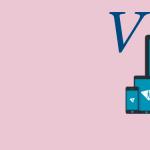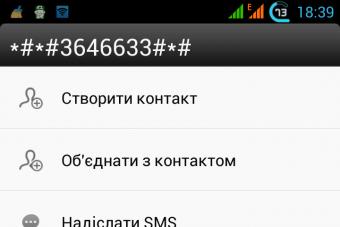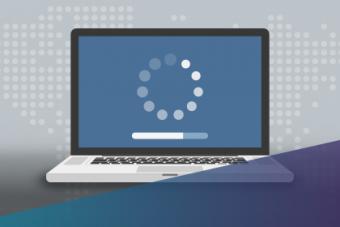С каждой новой версией восстановление удаленных файлов на Android становится сложнее. Впрочем, в любой ситуации есть выход: читайте о трех способах вернуть свои данные.
Проблема восстановления удаленных файлов на Android
Внутреннюю память Android-смартфона больше нельзя подключать к компьютеру по протоколу USB, . Соответственно, она не распознается компьютером как дисковый накопитель. Как следствие, на ней нельзя использовать обычные , например, Recuva или DiskDrill.
Это значительно усложняет восстановление удаленных файлов на Android. Для этого теперь требуется или синхронизация, или специальный софт, или права суперпользователя. Ниже читайте несколько актуальных способов восстановить пользовательские данные.
Простой способ: поищите файлы в облаке Google
Первый способ восстановления удаленных данных подходит для всех, но работает наудачу. Попробуйте проверить облачные хранилища Google - ваши данные могли с ними автоматически синхронизироваться, и в облаке могла остаться их резервная копия. В зависимости от того, что вы ищете, войдите с логином и паролем от вашего аккаунта Google на один из следующих сервисов:
- mail.google.com - хранит копии ваших электронных писем (удаленные могут лежать в Корзине);
- contacts.google.com - хранит копии ваших контактов из памяти телефона (не с SIM);
- photos.google.com - хранит копии ваших фотографий, если вы открывали их через приложение Google Photos;
- play.google.com - хранит информацию об установленных вами приложениях, а также музыке, книгах, играх, фильмах, которые вы загружали через Google Play;
- drive.google.com - хранит документы и таблицы, если вы открывали их офисными приложениями Google, а также все, что вы сохраняли через приложение Google Диск.
На будущее: чтобы не терять свои данные, заведите привычку архивировать их время от времени. Для этого прямо сейчас зайдите на сайт takeout.google.com , нажмите Создать архив и выберите, какие данные вы хотите архивировать. После завершения процедуры вы сможете скачать их копию с этого сайта и затем восстанавливать данные из нее.
На сайте takeout.google.com можно создать резервную копию своих данных.
Способ сложнее: воспользуйтесь программами для ПК
Второй способ подойдет для подавляющего большинства пользователей Android. Существует огромное количество программ для персонального компьютера, которые умеют получать доступ к внутренней памяти Android и сканировать ее на наличие удаленных файлов. Вот перечень самых популярных программ для восстановления удаленных данных на Android с ПК:
Все программы работают совершенно одинаково: вы устанавливаете программу на ПК, подключаете смартфон по USB и запускаете сканирование. Вопрос заключается только в том, какая из них сможет «подружиться» с вашим смартфоном и восстановить именно то, что вам нужно. Чтобы выяснить это, нужно скачивать и пробовать. Еще одна проблема: многие приложения являются платными, так что придется решить, что важнее - расстаться с данными или с деньгами.
 По отзывам пользователей, лучший результат дает программа Wondershare Dr.Fone.
По отзывам пользователей, лучший результат дает программа Wondershare Dr.Fone. Сложный способ: воспользуйтесь приложениями для смартфона
Этот способ восстановления удаленных файлов на Android подойдет только для пользователей, у которых на смартфоне есть root-права. Если у вас их нет, нужно предварительно их получить, в чем и заключается сложность. Для быстрого получения root можно попытаться скачать на телефон одно из следующих приложений:
Если у вас поддерживаемая модель телефона, то вы сможете «рутировать» его нажатием одной кнопки. Если нет, инструкцию по пошаговому взлому Android можно прочесть .
 Kingo Root - простая и популярная программа для получения root-прав.
Kingo Root - простая и популярная программа для получения root-прав. После получения прав суперпользователя установите на телефон одно из приложений:
Запустите его и следуйте инструкциям приложения для восстановления файлов. Отличие этого способа в том, что приложения на «рутированной» системе могут произвести глубокое сканирование (deep scan) внутренней памяти телефона и найти больше файлов, а также восстановить их прямо в память телефона (а не на ПК).
 Undeleter проникает глубоко в память телефона и позволяет восстанавливать самые разные файлы.
Undeleter проникает глубоко в память телефона и позволяет восстанавливать самые разные файлы. Как восстанавливать файлы в будущем
Установите приложение Dumpster . Root-доступ для него не нужен. Оно заменит собой корзину на вашем устройстве. Приложение позволяет выполнять мягкое удаление файлов с последующей возможностью восстановления через его интерфейс.
Уж сколько раз твердили миру,
Что должен быть бэкап; но только всё не впрок…
Потеря данных на Android может произойти по хорошему и плохому сценариям. Хороший сценарий - это когда файлы хранились на карте памяти мобильного устройства. В этом случае вернуть их можно легко и даже бесплатно. К сожалению, карты памяти встречаются в смартфонах всё реже, а восстановление данных из внутренней памяти - это уже совсем другая история. Рассмотрим обе ситуации.
Как восстановить данные на SD-карте
Тут всё просто. Для начала скачайте и установите на компьютер нормальную бесплатную утилиту для восстановления данных. Это может быть мегапопулярная Recuva , опенсорсная TestDisk или её отросток PhotoRec , а также любая другая аналогичная программа.
Затем подключите SD-карту к компьютеру как обычную флешку и запустите на ней сканирование с помощью установленной утилиты. Сохраните спасённые данные и наконец-то забэкапьте их и другие ценные файлы в облако.
Как восстановить данные из внутренней памяти мобильного устройства
К сожалению, подавляющее большинство современных смартфонов подключаются к компьютеру по особенному протоколу, то есть не как обычная флешка. Соответственно, все перечисленные выше утилиты оказываются бесполезными.
Для восстановления данных на Android существуют специальные программы, и они в большинстве своём условно бесплатные. Это значит, что вы сможете, не заплатив ни копейки, установить утилиту, просканировать мобильное устройство и увидеть, что из утраченного получилось восстановить. А вот чтобы вытащить и сохранить восстановленное, придётся купить лицензию.
С одной стороны, такой подход можно назвать честным. Пользователь не покупает кота в мешке, а отдаёт деньги только после того, как убедится в работоспособности утилиты. С другой стороны, расстаться с несколькими тысячами рублей всё равно трудно. В любом случае потеря информации - это, как правило, вина пользователя, а мощный удар по кошельку - отличный мотиватор, чтобы начать бэкапить важные данные.
Утилиты для восстановления данных из внутренней памяти Android:
- iCare Recovery (бесплатно!!!).
- Undeleter (если есть права суперпользователя).
Эти программы работают примерно одинаково. Сначала на компьютер устанавливается клиент, затем смартфон или планшет подключается к компьютеру через USB. Достаточно в точности следовать инструкциям, и у вас наверняка всё получится.
Единственной сложностью может стать отсутствие поддержки утилитой конкретной модели мобильного устройства. Именно поэтому сперва нужно тестировать программу в бесплатном режиме, а уже потом покупать лицензию.
Что делать, чтобы данные не терялись
Бэкапить, бэкапить и ещё раз . Практически все данные, которые есть на вашем мобильном устройстве, можно и нужно копировать в облачные хранилища. Это почти всегда бесплатно, безопасно и происходит в автоматическом режиме. Например:
- «Google Почта» бэкапит ваши электронные письма.
- «Google Контакты» бэкапит контакты.
- «Google Фото» бэкапит фото, видео и скриншоты.
- «Google Музыка» бэкапит музыку.
- Офисный набор Google бэкапит документы, таблицы и презентации.
- Универсальные хранилища наподобие «Google Диска», Dropbox и другие бэкапят вообще всё.
Возьмите любой тип данных - для него наверняка существует простой и удобный способ безопасного хранения. Пользуйтесь этим и берегите ценную информацию.
Иногда бывает так, что пользователь случайно удаляет важные данные с телефона/планшета под управлением ОС Android. Данные также могут быть удалены/пострадать в ходе действия в системе вируса либо системного сбоя. К счастью, многие из них можно восстановить.
Если вы сбросили Android к заводским настройкам и теперь пытаетесь восстановить данные, которые ранее были на нём, то у вас ничего не получится, так как в таком случае информация удаляется безвозвратно.
В большинстве вариантов придётся использовать специальные программы для восстановления данных, так как в операционную систему не заложено нужных функций. Желательно, чтобы у вас под рукой был компьютер и USB-переходник, так как наиболее эффективно можно восстановить данные на Android только через стационарный ПК или ноутбук.
Способ 1: Приложения для восстановления файлов на Android
Для устройств на Android разработаны специальные программы, позволяющие восстановить удалённые данные. Некоторые из них требуют от пользователя root-прав, другие нет. Все эти программы можно скачать из Play Market .
Рассмотрим несколько вариантов.
GT Recovery
Эта программа имеет две версии. Одна из них требует от пользователя наличие root-прав, а другая нет. Обе версии полностью бесплатны и могут быть установлены из Play Market. Однако та версия, где root-права не нужны, немного хуже справляется с восстановлением файлов, особенно если после их удаления прошло много времени.
В целом инструкция в обоих случаях будет одинаковой:

Undeleter
Это уже условно-бесплатное приложение, которое имеет ограниченную бесплатную версию и расширенную платную. В первом случае восстанавливать можно только фотографии, во втором же случае любые виды данных. Для использования приложения root-права не требуются.
Инструкция по работе с приложением:

Titanium Backup
Это приложение требует наличия root-прав, но полностью бесплатно. По факту, это просто «Корзина» с расширенными возможностями. Здесь помимо восстановления файлов можно делать резервные копии. С помощью этого приложения также есть возможность восстановить SMS.
Данные о приложениях хранятся в памяти Titanium Backup и могут быть перенесены на другое устройство и восстановлены на нём. Исключение составляют только некоторые настройки операционной системы.
Давайте рассмотрим, как восстановить данные на Android при помощи этого приложения:

Способ 2: Программы для восстановления файлов на ПК
Этот способ является самым надёжным и выполняется по следующим этапам:
- Подключение Android-девайса к компьютеру;
- Восстановление данных при помощи специального софта на ПК.
Следует заметить, что подключение для данного способа лучше всего делать только при помощи USB-кабеля. Если вы будете использовать Wi-Fi или Bluetooth, то у вас не получится запустить восстановление данных.
Теперь выберите программу, с помощью которой будет произведено восстановление данных. Инструкция к этому способу будет рассмотрена на примере Recuva . Эта программа является одной из самых надёжных в плане выполнения подобных задач.

Способ 3: Восстановление из Корзины
Изначально на смартфонах и планшетах под управлением ОС Android нет «Корзины» , как на ПК, но её можно сделать, установив специальное приложение из Play Market. Данные, попадающие в такую «Корзину» со временем удаляются автоматически, однако если они оказались там недавно, вы можете относительно быстро вернуть их на место.
Для функционирования такой «Корзины» вам не нужно добавлять root-права для своего устройства. Инструкция по восстановлению файлов выглядит следующим образом (рассмотрена на примере приложения Dumpster):

Как видите, в восстановлении файлов на телефоне нет ничего сложного. В любом случае есть несколько способов, которые подойдут каждому пользователю смартфона.
Такое бывало с каждым. Роковое движение - и важнейшие файлы исчезают, оставляя память телефона девственно-чистой. По ошибке или случайно, но файлы оказываются безвозвратно удалены. Или же не всё потеряно?
К счастью, нет. Существует несколько способов вернуть утраченные документы благодаря ПО. 100-процентную гарантию вам никто не даст, но неплохие шансы на восстановление есть. Чем раньше приступите к восстановлению файлов, тем лучше.
Как вернуть файлы?
Существует 2 способа восстановить данные: при помощи ПК и при помощи софта для Android-смартфона.
В последнее время первый способ теряет актуальность, так как ОС телефона с каждой версией меняется. Для работы через ПК необходима способность телефона функционировать в режиме USB-накопителя (USB-mass storage). А последние версии Android могут быть лишены этой функции. Поэтому подробнее остановимся на восстановлении документов с самого телефона.
Что надо для восстановления?
Собственно, ничего особо сверхъестественного не надо: только сам смартфон и софт для восстановления. Но для функционирования некоторых из них нужны root-права. А при получении этих прав слетает гарантия с гаджета. Если гарантия на ваш аппарат закончилась, то вам бояться нечего: можно смело устанавливать себе права суперпользователя. А вот тем, кто недавно купил мобильник, стоит крепко задуматься над ценностью потерянных файлов и надобностью root-прав.
Если вы всё-таки решились получить root-доступ, но не представляете, как это сделать, то не отчаивайтесь, здесь вы сможете прочитать . А теперь о приложениях.
Dumpster – Recycle Bin
Её принцип работы аналогичен компьютерной корзине. Программе root-доступ не нужен, но восстановить можно только те файлы, которые удалялись после установки программы.
Ошибочно удалённые данные восстанавливаются легко: открывается программа, и вы выбираете файлы, которые надо вернуть. Вот и всё. Если же надо вернуть файлы, удаленные ранее, то листайте дальше.
На скриншотах ниже пример работы с программой:
1. Удаляем файл. У меня это инсталлятор приложения.
2. Открываем нашу Корзину, нажимаем на удаленный инсталлятор, выбираем пункт «Восстановить».

3. Возвращаемся в менеджер файлов и видим восстановленный файл. Можно начинать радоваться.

GT Recovery
Эта программа потребует от вас root-права на смартфоне. На моём смартфоне root-права давно установлены, поэтому я вам покажу весь процесс восстановления файлов. Есть, конечно, версия, не требующая прав суперпользователя, но её потенциал значительно уступает полной версии.
Собственно, алгоритм восстановления почти ничем не отличается от описанного выше.
1. Скачиваете, с Google Play программу, устанавливаете её.

2. Запускаете её. Выбираете раздел, из которого был удален файл (например, контакты).
3. Начинаете сканирование.


4. Как видите, контакты нашлись. Найденные и нужные файлы сохраняете.

Вот и всё. Всё легко и просто.
Undeleter
Вот вам ещё одно приложение для восстановления потерянных файлов с телефона. Для ее работы нужен root-доступ. Без него не обойтись.
Ниже подробная инструкция со скриншотами и результатами проведенного восстановления.

2. Следующим этапом вы выбираете память, которую будете сканировать (память телефона или флеш-карта).


4. Теперь вам надо определиться с тем, какие файлы надо восстановить (аудио, видео, картинки и т.д.). На примере я выбрал картинки с расширением.gif.

5. Вот так выглядит процесс сканирования памяти.

6. Мною полностью сканирование не проводилось, но, как видно, файлы отыскиваются. И достаточно успешно.

Представленные программы не единственные, которые могут помочь вернуть утерянные файлы, но, на мой взгляд, одни их самых действенных. Собственно, именно это и показано на скриншотах.
Заключение
Подводя черту, могу всех успокоить: восстановить удаленные файлы можно. Но стоит учесть, что самая большая вероятность вернуть файлы - это провести восстановление сразу после удаления. Удаленные файлы освобождают физическое место памяти, но данные о файле сохраняются внутри памяти. По мере подгрузки данных из интернета, записи новых файлов, информация о стертых файлах уничтожается полностью. И после этого уже и специальные программы не помогут.
Чтобы не попасть в такую ситуацию, рекомендую вам периодически делать копию важных файлов хотя бы на ПК или USB-накопитель. Можно воспользоваться облачными сервисами, которых сейчас в изобилии (например, Google Drive, Dropbox, Яндекс.Диск и прочие). Также можно использовать приложения, создающие резервные копии программ и файлов. К примеру, Titanium Backup. Приложение платное, но есть и бесплатная версия в свободном доступе, которая отлично справится с созданием резервных копий.
Надеюсь, статья поможет не попасть вам в неприятную ситуацию, а если вдруг такое случилось, то вернуть всё в целости и сохранности.
Почти все пользователи какого-либо электронного гаджета встречались со случайным удалением нужной информации на мобильном устройстве. Если же удаленные данные не были слишком важными, то с этим можно смириться. Но все же бывает такое, что происходит потеря нужной информации, иногда это происходит ещё из-за сброса настроек до первоначального состояния гаджета. Что же делать? Как восстанавливать удаленные файлы на "Андроиде"? Все же есть способы по устранению этого неприятного положения.
Использование специальной программы на PC
Этот способ частично поможет ответить на вопрос, как восстанавливать удаленные файлы на "Андроиде". Для возврата утерянной информации подойдет программа 7 Data Android Recovery, а также 7 Data Android Recovery Suit. Она восстанавливает все типы файлов: фото, изображения, музыка и т. д. Гарантирована полная конфиденциальность программы лично разработчиками.
Пошаговое руководство пользования программой:
О том, как восстанавливать удаленные файлы на "Андроиде", мы поговорим ниже:
- Установить на персональный компьютер программу. Ее можно найти в бесплатном доступе. Она подходит для систем с "Виндовс" 8.1; 8.7 и "Виста". Поэтому большинство обладателей смогут легко с помощью неё работать.
- Подключить через USB-кабель свой телефон к PC.
- Необходимо включить режим откладки в разделе «Настройки» на мобильном устройстве.
- На ПК открыть данную программу (7 Data Android Recovery) и в открывшемся окне щёлкнуть на «далее».
- Будет предложено выбрать накопитель (встроенная память или же карта памяти). Нужно выбрать накопитель, на котором была удалена необходимая информация.
- Выбрать место сохранения файлов. Для подстраховки сохранить все файлы на своём PC.
Данная программа не сложна в использовании. Не захватывает большого количества места на ПК и позволяет быстро и качественно разобраться с вопросом, как восстанавливать удаленные файлы на "Андроиде".

Утилита для восстановления данных на Android на компьютере
Также, ответить на вопрос, как восстанавливать удаленные файлы с телефона ("Андроид"), поможет и другая специальная программа под названием Dr. Fone. Качество этой программы на высоком уровне, так как разработчиком является Wondershare. Эта программа предоставляется в качестве утилиты. Она распространяется на платной основе, но есть возможность опробовать её в деле на демо-версии.
Инструкция к программе:
- Установить на свой PC демо-версию (обычно её срок использования 30 дней).
- Подключить телефонный аппарат к PC через USB-кабель и в «настройках» включить режим откладки и при подключении к ПК по USB.
- Далее нажать кнопку «старт» для обрабатывания информации на мобильном гаджете.
- В открытом окошке программы появятся файлы. Необходимо отметить те данные, которые нужно возобновить и нажать на кнопку «recover».
- В конечном итоге выбрать место сохранения данных.
Эта программа отлично подойдет для пользователей телефонов с системой "Андроид".
Таким образом можно восстановить удаленные файлы на "Андроиде" через компьютер.

Телефонное приложение для восстановления информации
Как восстановить удаленные файлы на "Андроиде" ("Самсунг", а также на многих других моделях) телефонов. С этим вопросом справится ныне существующее приложение Dumpster. Оно сделано на примере «корзины» на ПК. Как же этот способ работает?
Детальная инструкция:
- Скачать приложение Dumpster на свой телефон из Play Market.
- Установить это приложение и настроить его для личного удобства. Удалив случайно файл на "Андроиде", не означает, что его обязательно сохранять. Будет только занимать память телефона. Поэтому желательно выбрать в настройках программы только те файлы, которые приложение будет сохранять при удалении.
- Указать временной интервал для окончания работы удаления файлов.
- Далее включится процесс обработки и сканирования информации телефона.
- Восстановить и полностью удалить данные в приложении не очень сложно. Для этого необходимо выбрать файлы и нажать пару необходимых кнопок.

Приложение Undeleter
Как восстановить удаленные файлы на "Андроиде"? На этот вопрос нам поможет ответить надежное приложение Undeleter. Оно доступно для скачивания на Google Play и выложено в двух экземплярах: платная и бесплатная версии.
Бесплатная версия может восстанавливать только изображения, а платная все типы данных, как с флешки, так и из встроенной памяти. Довольно простое управление у данного приложения:
- После выбора необходимой папки начинает проводиться сканирование и высвечивается список файлов, которые можно восстановить.
- Далее нужно выбрать необходимые данные из этого списка, восстанавливаются они в то же место, где они хранились до процесса удаления.
Единственный недостаток приложения- это необходимость наличия Root для работоспособности Undeleter.

Программа Titanium Backup
Если пользователь случайно удалил файлы с телефона ("Андроид"), восстановить поможет приложение Titanium Backup. Это приложение помогает в восстановлении не только обычных данных, но и системных файлов.
Данная программа работает в режиме «корзины», но все же имеет более обширный функционал и может восстанавливать: фотографии, видеозаписи, программные обеспечения, контактные номера и SMS. Только чтобы вернуть номера из телефонной книжки, их заранее необходимо сохранить на карте памяти. Данные для восстановления сохраняются в папке Titanium Backup на флэш-карте.

Восстановление файлов с помощью программы GT Recovery
Данное приложение функционирует на всех видах телефонов, которые работают на платформе "Андроид".
Предоставляется она в бесплатном доступе, найти можно в интернет-магазине приложений Google Play.
Восстанавливает программа файлы любого формата: фотографии, видеозаписи и т. д. Отзывы о приложении хорошие и подразумевают быстрое и качественное восстановление данных в короткие сроки.
Недостатком этого приложения является получение Root-права для пользования. Это легко сделать, если есть инструкция от своего мобильного телефона, но есть и версии программы, для которых не нужны специальные права (GT Recovery no Root).

Полезная программа Photorec для восстановления фотографий на мобильном устройстве
Можно восстановить удаленные файлы с "Андроида" при помощи полезного приложения Photoret. Она функционирует по своей уникальной системе, работая исключительно с подслойными данными, исходя из этого, она эффективно ведет себя, даже если файлы были в поврежденном состоянии или полностью форматированы.
Чтобы найти форматированные картинки с электронного гаджета, приложение сначала совершает попытки отыскать блок с информацией и определяет размер кластеров. Если же система была в порядке, без всяких повреждений, то возможно будут считываться различные основные блоки или файлы загрузки. Можно сказать, что данное программное обеспечение сканирует или же по-другому читает носитель, по всем секторам мобильного устройства отыскивая первые 10 файлов, на основе которых подсчитывается размер блока или кластера на их месте пребывания. То есть, где они находятся. Как только определяется размер выше названных структур, программа делает сканирование каждого блока. Все блоки включены в базу "сигнатур".
Итак, Photorec определяет, есть ли возможность восстановить удалённые фотографии с мобильного устройства.
Еще разработчик данного приложения говорит о том, что она в силах восстановить около четырёхсот файлов разного типа (то есть, не только фото). Программа может восстановить архив файлы (rar или zip), различные видео и т. д.
Некоторым пользователям, возможно, не понравится интерфейс, оформление приложения. Но, несмотря на столь неуникальное оформление, свою работу она выполняет, показывая отличные результаты.
Как мы можем понять из вышесказанного, вопрос о том, как восстановить удаленные файлы с телефона ("Андроид") не так уж и сложно. И тут речь может идти не только об "Андроиде", но и о других, не менее известных платформах. Главное, быть уверенным в своих силах и четко следовать установленной инструкции.